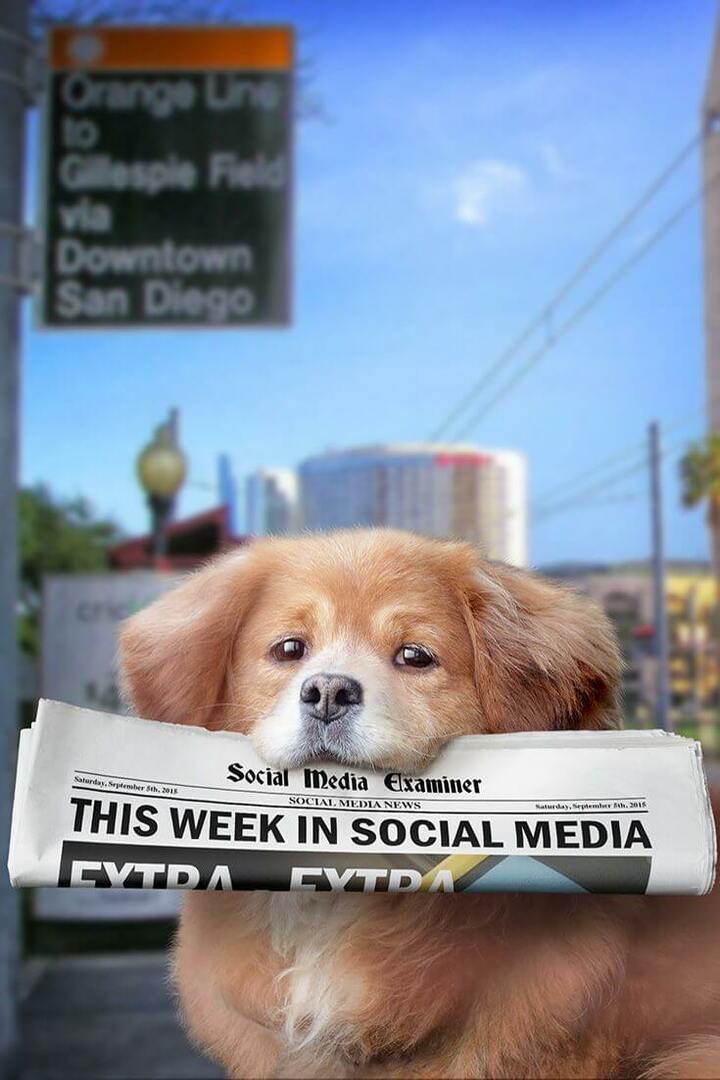Cum să creați anunțuri video ieftine care să convertească: Social Media Examiner
Videoclip Pe Rețelele Sociale Video / / February 28, 2021
Doriți să creați cu ușurință anunțuri video care să convertească? Îți face griji că ai nevoie de abilități speciale sau de un buget mare?
În acest articol, veți descoperi cum să creați anunțuri cu conversie ridicată fără a fi externalizate către profesioniști. Veți găsi patru instrumente pentru a crea cu ușurință anunțuri video și pentru a obține o prezentare pas cu pas pentru a produce un anunț video de la început până la sfârșit.
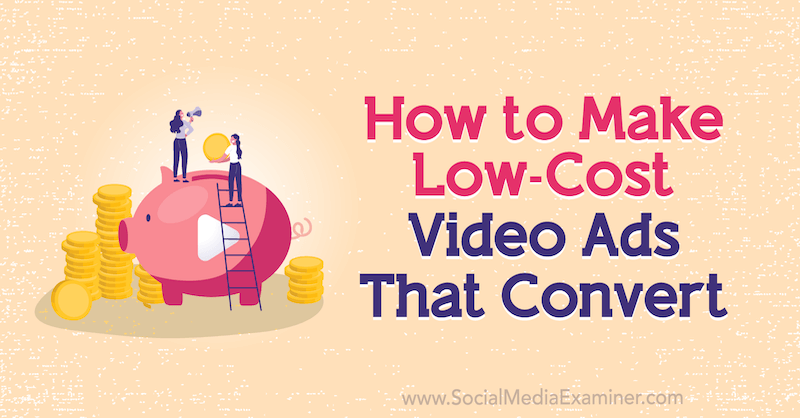
Pentru a afla cum să creați anunțuri video cu costuri reduse care să convertească, citiți articolul de mai jos pentru o prezentare ușoară sau urmăriți acest videoclip:
# 1: Alegeți un instrument de creare a videoclipurilor
O mulțime de oameni sunt intimidați de perspectiva de a crea videoclipuri pentru a le folosi în reclamele lor de pe rețelele de socializare. Ei cred că este prea scump și necesită un set de abilități pe care nu îl au. Vestea bună este că, odată cu instrumentele de creare a videoclipurilor disponibile în prezent, nu este nevoie să aveți nicio experiență pentru a crea un videoclip care să convertească.
Videoclipurile de povestire „text pe ecran” nu costă aproape nimic de produs, dar pot genera mii de dolari atunci când sunt folosite în anunțul potrivit pentru rețelele sociale. În acest tip de videoclip, vorbiți despre problema rezolvată de produsul sau serviciul dvs. și le arătați clienților potențiali cum le-ar putea schimba viața. Videoclipul ar trebui să aibă o durată de aproximativ 1 minut și să aibă un format 1: 1 (pătrat) sau 4: 5, astfel încât să ocupe mult spațiu în fluxul de știri.
Pentru a obține cele mai bune rezultate pentru un text pe ecran, trebuie să urmați o formulă de scriptare foarte specifică, așa cum este subliniat în acest articol despre scripturi video pentru rețelele sociale.
Puteți crea un text pe ecran video cu o varietate de instrumente - inclusiv Vimeo, Blocuri de poveste, Promo, și Val—Fără a avea nevoie de experiență video anterioară. Voi parcurge un exemplu despre cum să pun text pe unele imagini video folosind Wave, dar procesul ar trebui să fie similar și pentru alți editori video.
# 2: Adăugați text la filmările dvs. video
Când deschideți Wave pentru prima dată, veți vedea o varietate de șabloane din care să alegeți. Dacă aveți un script existent din care să lucrați, mergeți cu opțiunea Video gol.
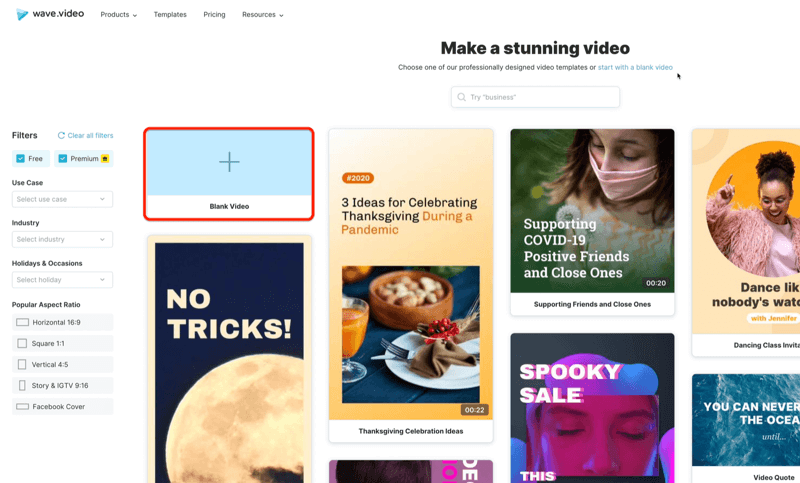
În pagina următoare, alegeți Square ca format video.
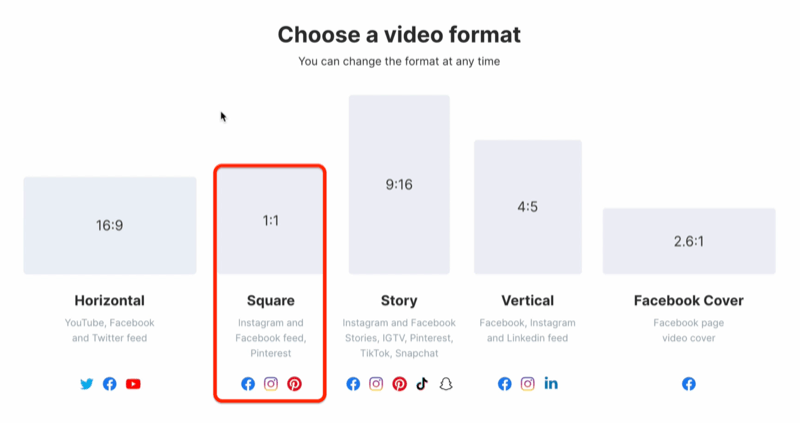
Acum selectați media pe care doriți să o utilizați în videoclip.
În acest caz, vom folosi propriile noastre înregistrări video, așa că selectați Încărcați conținut media. Rețineți că Wave oferă, de asemenea, o bibliotecă de imagini video și imagini pe care le puteți utiliza.
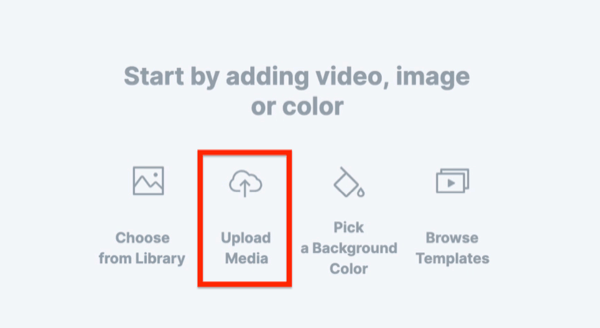
După ce adăugați conținutul media, acesta va apărea pe ecran cu o casetă de text.
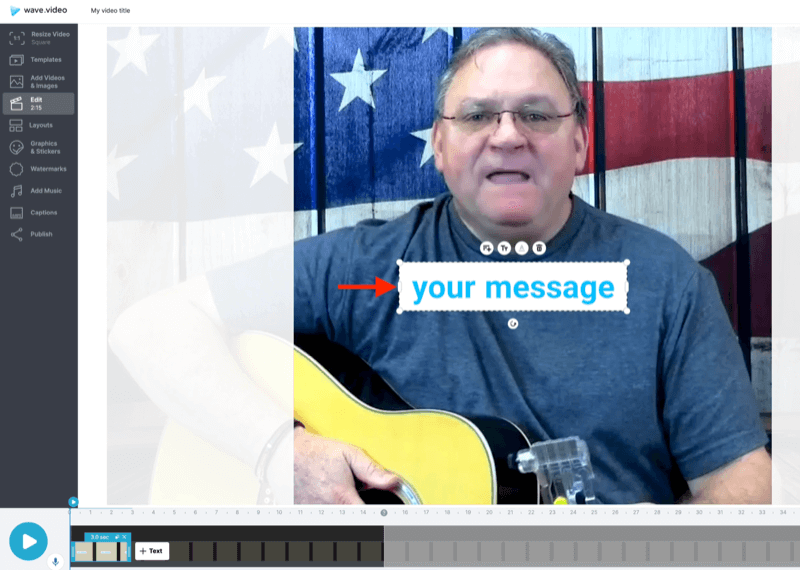
Copiați primul fragment de text din script și lipiți-l în caseta de text.
Rețineți că, cu aceste tipuri de videoclipuri, spectatorii își vor petrece cea mai mare parte a timpului uitându-se la text, așa că faceți ca textul să apară pe ecran.
Începeți făcând clic pe butonul cu majuscule de deasupra casetei de text pentru a schimba textul cu majuscule. Apoi trageți mânerele de colț ale casetei de text pentru ao extinde după cum este necesar.
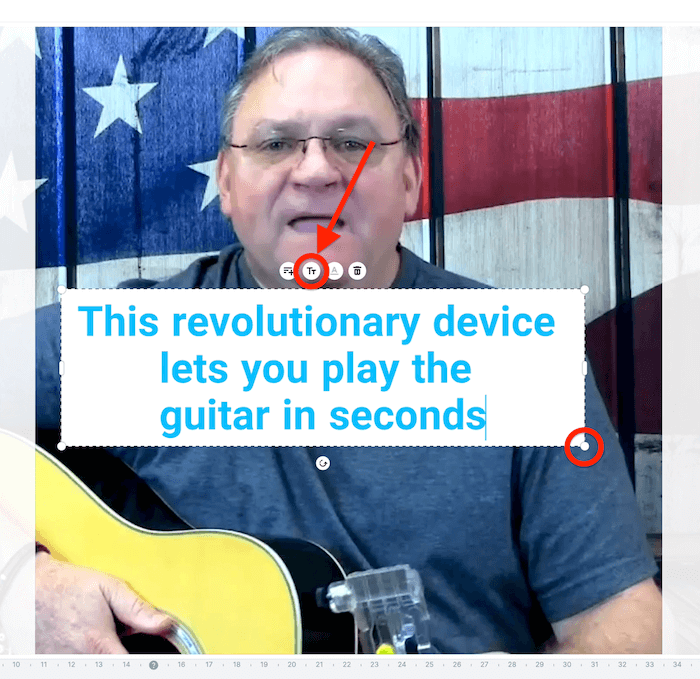
În partea dreaptă a ecranului, veți vedea opțiuni pentru stilizarea textului pe care tocmai l-ați adăugat. Puteți schimba fontul, dimensiunea punctului, culoarea textului și alinierea pentru a se potrivi mai bine cu marca dvs.
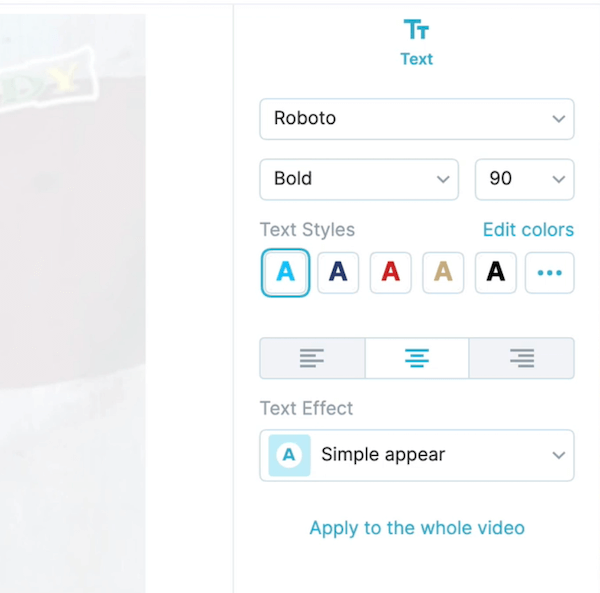
Să mergem cu text negru peste alb pentru acest exemplu.
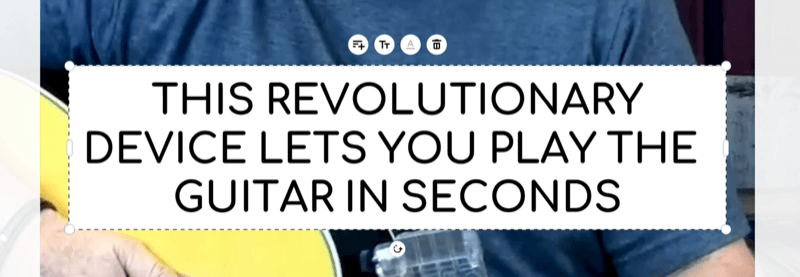
După ce ați terminat stilizarea textului, trebuie să decideți cât timp va rămâne textul pe ecran. Faceți clic departe de caseta de text pentru a afișa opțiunile video din partea dreaptă a ecranului. Faceți clic pe butonul Trim.
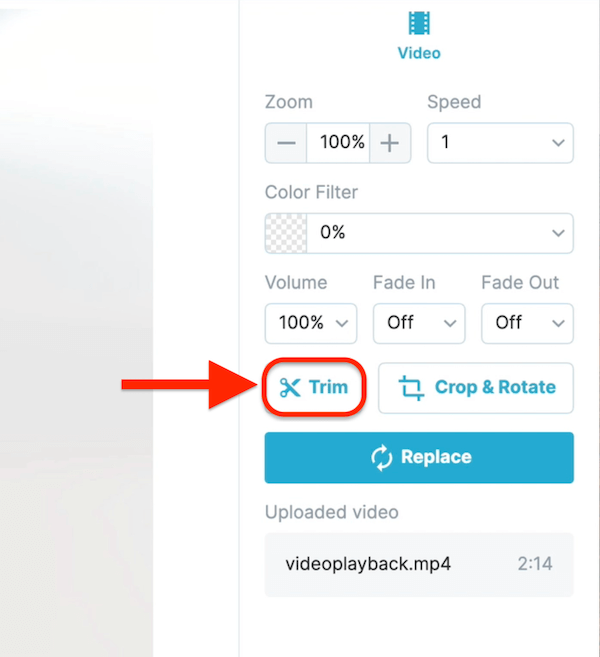
Când se deschide fereastra Trim Video, trageți mânerele stânga și dreapta pe cronologie pentru a regla perioada de timp în care textul va rămâne pe ecran. De obicei, veți dori să mergeți cu 3,5 până la 5 secunde. Pentru titlu, de obicei las textul pe ecran aproximativ 4,5 secunde.
Ateliere de marketing pentru rețelele sociale (instruire online)

Doriți să vă îmbunătățiți marketingul plătit și organic pe Instagram, Facebook, YouTube sau LinkedIn - și să vă asigurați viitorul? Pregătește-te să fii antrenat de 14 dintre cei mai buni profesioniști din domeniul marketingului social din lume cea mai cuprinzătoare pregătire de marketing social pe care am oferit-o vreodată. Veți primi instrucțiuni live pas cu pas, astfel încât să vă puteți spori acoperirea, să creați un angajament uimitor și să vindeți mai mult cu ajutorul rețelelor sociale. Deveniți eroul de marketing pentru compania și clienții dvs. pe măsură ce implementați strategii care obțin rezultate dovedite. Acesta este un eveniment de instruire online live de la prietenii dvs. de la Social Media Examiner.
AFLAȚI MAI MULTE - VÂNZAREA ÎNCHEIE 26 IANUARIE!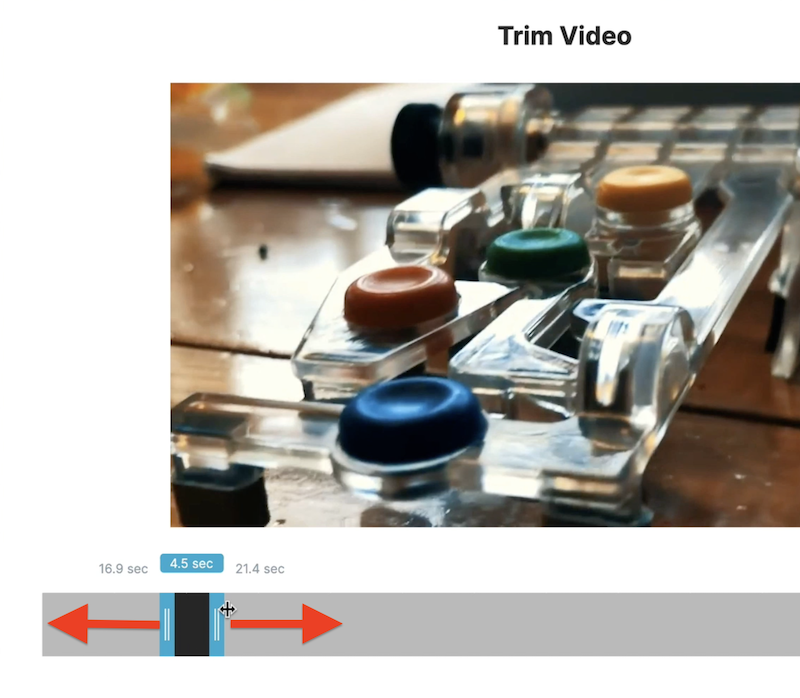
După ce ați setat durata, trageți caseta neagră de-a lungul cronologiei pentru a alege bucata de filmare pe care doriți să o utilizați. Când ați terminat, faceți clic pe Trim.
În partea dreaptă a ecranului, veți observa că efectul de text Simple Appear este selectat în mod implicit. Prefer să merg fără efect, astfel încât videoclipul să arate mai nativ în feed.
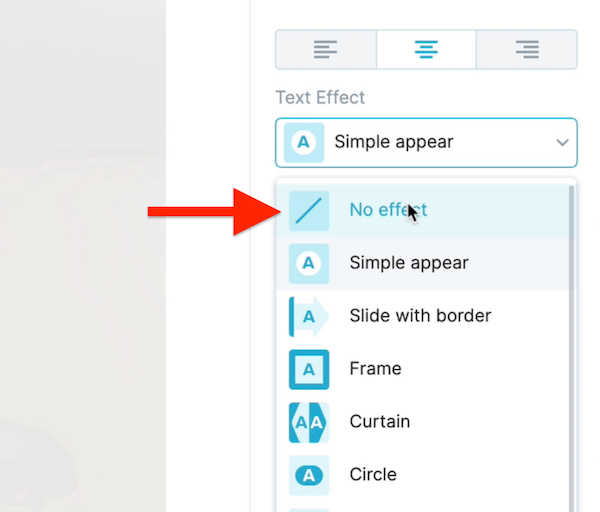
Voilà - ai terminat cu primul slide. Acum sunteți gata să treceți la următorul.
O caracteristică la îndemână în editorii video, cum ar fi Wave, este că este ușor să copiați un diapozitiv. Pur și simplu faceți clic pe pictograma Copiați această scenă din cronologia video pentru a duplica diapozitivul pe care tocmai l-ați creat.
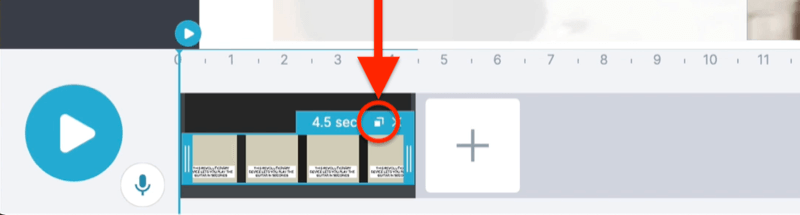
Apoi, faceți clic pe pictograma Setați tranziția și eliminați tranziția implicită.
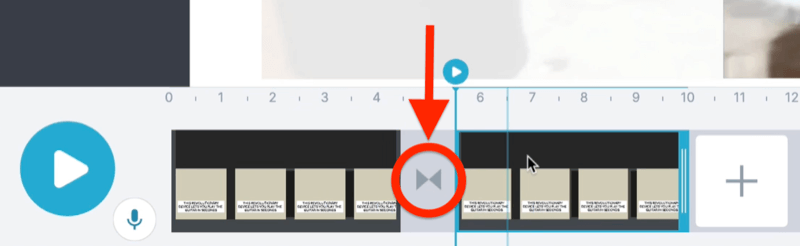
Acum înlocuiți textul cu următorul diapozitiv din script.
Pentru a înlocui rola B, faceți clic pe Înlocuire din partea dreaptă a ecranului. Apoi, fie încărcați videoclipul pe care doriți să îl utilizați, fie alegeți un videoclip sau o imagine stoc din bibliotecă.
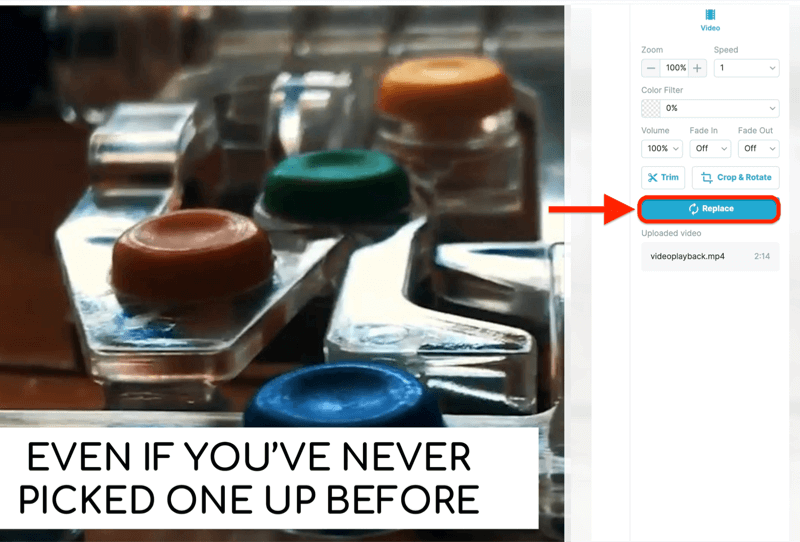
În acest caz, să folosim imagini video cu cineva care cântă la chitară. Pur și simplu găsiți clipul pe care doriți să îl utilizați și faceți clic pe Înlocuire pentru al adăuga la cronologia dvs.
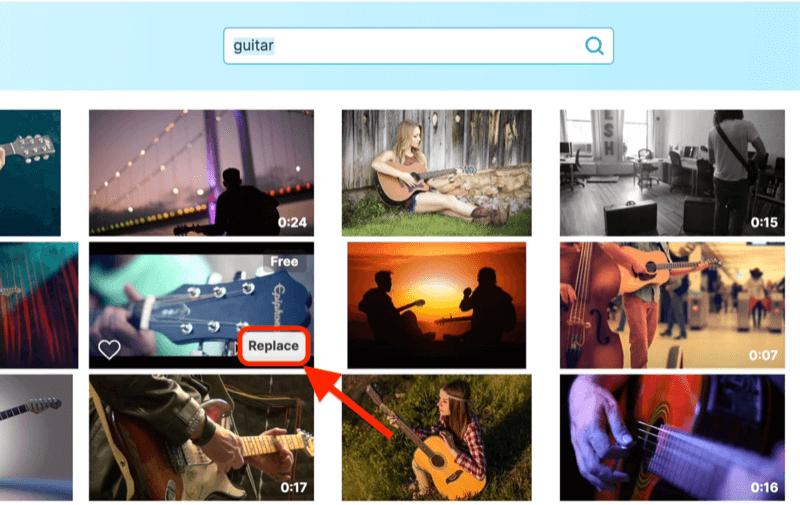
Urmați același proces ca înainte pentru a tăia videoclipul și alegeți cât timp va apărea textul pe ecran.
Sfat Pro: Dacă nu sunteți sigur cât timp păstrați textul pe ecran, citiți-l cu voce tare pentru dvs. și apoi adăugați o secundă suplimentară. De obicei, consider că 3.5 este locul potrivit pentru diapozitivele fără titlu.
Când ați terminat cu al doilea diapozitiv, repetați acești pași pentru a crea restul diapozitivelor pe baza scriptului dvs.
După ce ați proiectat toate diapozitivele, vă recomand să adăugați un filigran (sigla dvs.) la videoclip. Acest lucru nu numai că vă permite să adăugați branding-ul dvs. în tot videoclipul, dar vă protejează și proprietatea intelectuală.
De asemenea, puteți adăuga o coloană sonoră, dacă doriți. Cel mai editori video se va conecta la servicii de muzică stoc, astfel încât să puteți alege doar clipul audio pe care doriți să îl utilizați.
# 3: Exportați-vă videoclipul
Când sunteți gata să exportați videoclipul finalizat, dați clic pe Publicați în navigarea din stânga. Pe pagina următoare, selectați rezoluția (720 este bine pentru social media) și faceți clic pe Redare. După finalizarea procesului de redare, puteți descărca videoclipul.
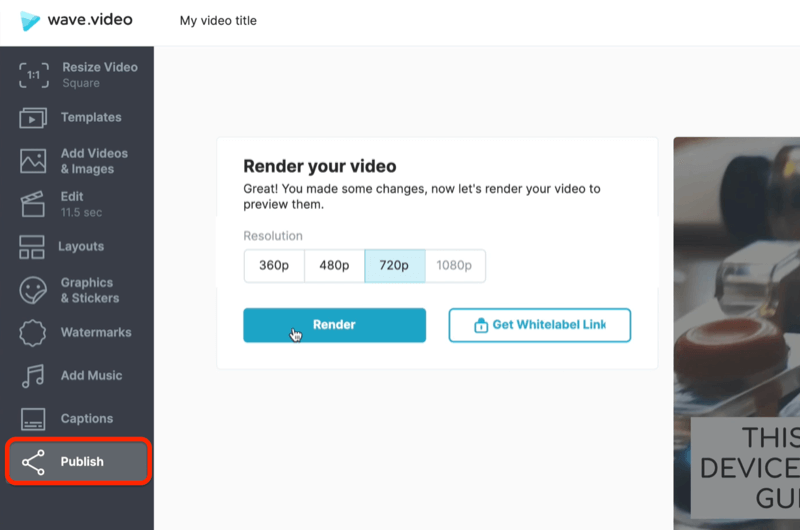
Dacă doriți să vă redimensionați videoclipul pentru diferite platforme, este foarte simplu în Wave. Faceți clic pe Redimensionare videoclip din stânga pentru a vedea formatele disponibile din care să alegeți.
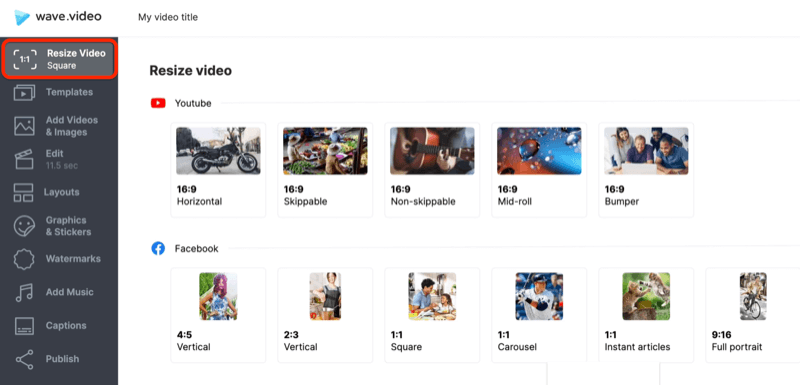
De exemplu, alegeți ora 9:16 dacă intenționați să partajați videoclipul TIC-tac sau Povestiri Instagram. După redimensionarea videoclipului, asigurați-vă că textul se aliniază corect pe fiecare diapozitiv. Puteți redimensiona caseta text trăgând mânerele de colț.
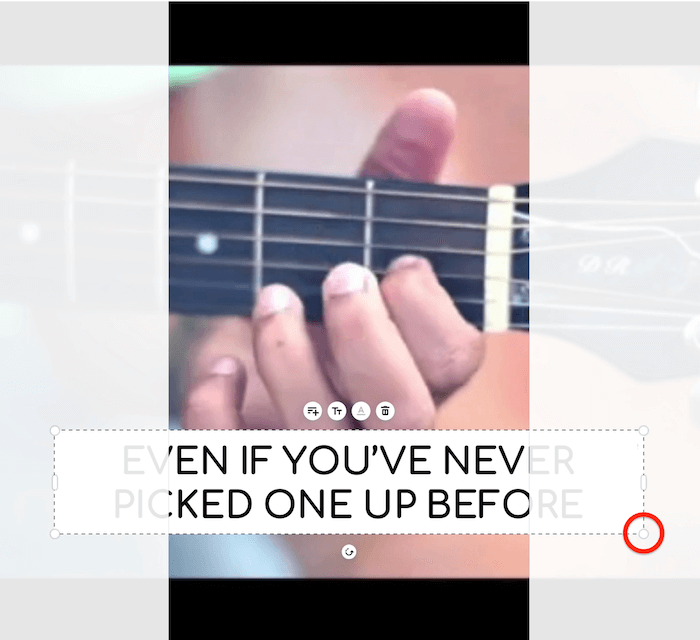
Concluzie
Dacă sunteți intimidat de perspectiva de a crea videoclipuri pentru anunțurile de pe rețelele de socializare sau credeți că va fi prea scump pentru a merge bine, nu trebuie să fie așa. Puteți face un videoclip cu conversie ridicată, aproape deloc, fără bani și nu aveți nevoie de expertiză în editare video.
Există o varietate de instrumente de editare video care vă vor ajuta să parcurgeți procesul pas cu pas și să vă ușurați procesul pentru a vă reformata videoclipurile pentru orice platformă, inclusiv TikTok, Instagram Stories, YouTube, Facebook sau Instagram.
Ce crezi? Veți încerca această abordare pentru a crea un videoclip „text pe ecran” pentru social media? Împărtășiți-vă gândurile în comentariile de mai jos.
Mai multe articole pe videoclipul social media:
- Explorează trei tipuri de videoclipuri sociale care vor funcționa pentru orice afacere.
- Descoperiți sfaturi practice pentru a produce videoclipuri șterse care funcționează bine pe social media.
- Aflați cum să creați cu ușurință videoclipuri organice pe care le puteți partaja pe social media.